限制 USB 功能
USB 是连接外围设备和存储或迁移数据的便捷方法,但 USB 如果管理不当,也可能是信息泄露的根源。操作 USB 存储设备时请多加小心。本章节将说明如何限制通过本机 USB 端口的连接,以及如何禁止使用 USB 存储设备。
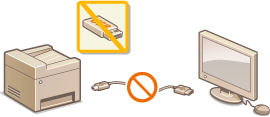
限制 USB 与计算机的连接
您可以禁用位于本机背面的计算机连接 USB 端口。如果此端口禁用,本机将无法通过 USB 与计算机通信。此设置不会影响用于连接 USB 存储设备的正面 USB 端口。
1
在 <主页> 画面中轻触 <菜单>。
2
轻触 <系统管理设置>。
如果出现登录画面,请使用数字键输入正确的识别码和 PIN,然后按 。 登录到本机
。 登录到本机
 。 登录到本机
。 登录到本机3
轻触 <作为USB设备使用>。
4
轻触 <关闭>。
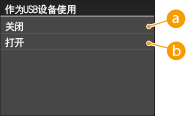
 <关闭>
<关闭>禁用本机背面的计算机连接 USB 端口。
 <打开>
<打开>启用本机背面的计算机连接 USB 端口。
5
重新启动本机。
关闭本机,至少等待 10 秒钟,然后再重新开启。
限制扫描到 USB 功能
可以禁用向 USB 存储设备保存数据的功能。USB 存储设备连接到本机正面的 USB 端口。
1
在 <主页> 画面中轻触 <菜单>。
2
轻触 <系统管理设置>。
如果出现登录画面,请使用数字键输入正确的识别码和 PIN,然后按 。 登录到本机
。 登录到本机
 。 登录到本机
。 登录到本机3
轻触 <存储到USB存储器>。
4
轻触 <关闭>。
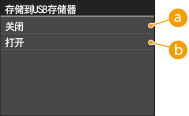
 <关闭>
<关闭>禁止将数据保存到 USB 存储设备中。扫描数据无法保存到 USB 存储设备中。
 <打开>
<打开>允许将数据保存到 USB 存储设备。
5
重新启动本机。
关闭本机,至少等待 10 秒钟,然后再重新开启。
限制 USB 打印功能
可以禁止从 USB 存储设备打印数据。无法打印 USB 存储设备中的数据。
1
在 <主页> 画面中轻触 <菜单>。
2
轻触 <系统管理设置>。
如果出现登录画面,请使用数字键输入正确的识别码和 PIN,然后按 。 登录到本机
。 登录到本机
 。 登录到本机
。 登录到本机3
轻触 <存储介质打印打开/关闭>。
4
轻触 <关闭>。

 <关闭>
<关闭>禁用从 USB 存储设备读取数据的功能。无法打印 USB 存储设备中的数据。
 <打开>
<打开>启用打印 USB 存储设备中存储的数据的功能。
5
重新启动本机。
关闭本机,至少等待 10 秒钟,然后再重新开启。